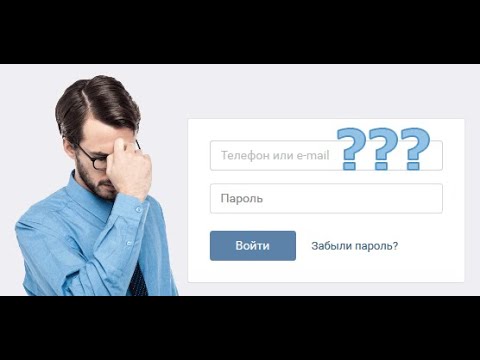Այս wikiHow- ը սովորեցնում է ձեզ, թե ինչպես տեղադրել ձեր սեփական պատկերը ձեր համակարգչի կամ Mac- ի ցանկացած PDF ֆայլի մեջ: Եթե դուք չունեք բաժանորդագրություն Adobe Acrobat Pro- ին, կարող եք ներբեռնել ծրագրաշարի անվճար փորձնական տարբերակը և օգտագործել այն 7 օր անվճար: Եթե նախընտրում եք չօգտագործել Acrobat- ը, կարող եք օգտագործել անվճար վեբ վրա հիմնված PDF խմբագիր, որը կոչվում է SmallPDF:
Քայլեր
Մեթոդ 1 -ից 2 -ը ՝ Adobe Acrobat Pro- ի օգտագործումը

Քայլ 1. Բացեք ձեր PDF ֆայլը Adobe Acrobat Pro- ում:
Գտեք և կրկնակի կտտացրեք այն PDF ֆայլի վրա, որը ցանկանում եք խմբագրել ձեր համակարգչում:
- Acrobat- ում PDF- ներին լուսանկարներ ավելացնելու համար անհրաժեշտ է ծրագրային ապահովման վճարովի բաժանորդագրություն: Եթե դեռ չեք տեղադրել և գրանցվել Acrobat Pro- ում, կտտացրեք այստեղ ՝ այժմ անվճար 7-օրյա փորձաշրջանին գրանցվելու համար:
-
Եթե Acrobat- ը PDF ֆայլերի ձեր կանխադրված ծրագիրը չէ, աջ սեղմեք ֆայլի վրա, ընտրեք Բացել Հետ, և ապա ընտրեք Adobe Acrobat Pro.

Պատկերի տեղադրում PDF- ի մեջ Քայլ 28 Քայլ 2. Կտտացրեք Գործիքներ ներդիրին:
Այն գտնվում է Acrobat Pro- ի վերին ձախ հատվածում: Սա բացում է գործիքագոտին:

Տեղադրեք պատկեր PDF- ի մեջ Քայլ 29 Քայլ 3. Կտտացրեք Խմբագրել PDF- ը գործիքագոտում:
Այս տարբերակը հնարավորություն կտա ձեր PDF ֆայլին ավելացնել նոր տեքստ և պատկերներ:

Ավանդի կանխիկացում USAA- ի հետ Քայլ 1 Քայլ 4. Կտտացրեք Ավելացնել պատկեր:
Այն գտնվում է գործիքագոտու աջ կողմում: Սա կբացի նոր երկխոսության տուփ և թույլ կտա ձեզ ընտրել այն պատկերը, որը ցանկանում եք տեղադրել:

Պատկերի տեղադրում PDF- ի մեջ Քայլ 32 Քայլ 5. Ընտրեք ձեր ուզած պատկերը և կտտացրեք Բացել:
Սա պատկերը ներմուծում է ֆայլ:

Տեղադրեք պատկեր PDF- ի մեջ Քայլ 33 Քայլ 6. Կտտացրեք այնտեղ, որտեղ ցանկանում եք տեղադրել պատկերը:
Այժմ պատկերը հայտնվում է ֆայլում: Եթե Ձեզ անհրաժեշտ է տեղափոխել պատկերը, կտտացրեք և քաշեք այն ցանկալի վայր:

Պատկերի տեղադրում PDF- ի մեջ Քայլ 34 Քայլ 7. Քաշեք պատկերի անկյունային բռնակները `այն չափափոխելու համար:
Սեղմեք և քաշեք պատկերի անկյունները ներսից կամ դուրս ՝ ձեր պատկերը ավելի մեծ կամ փոքր դարձնելու համար:
Դուք նաև կարող եք օգտագործել պատկերի խմբագրման գործիքները աջ վահանակի «Օբյեկտներ» բաժնում: Սա թույլ կտա ձեզ Շրջել, Պտտել, և Բերք քո կերպարը:

Պատկերի տեղադրում PDF- ի մեջ Քայլ 35 Քայլ 8. Սեղմեք ⌘ Command+S (Mac) կամ Control+S (PC) ՝ փրկելու համար:
PDF- ի թարմացված տարբերակը այժմ պահվում է ձեր համակարգչում:
Մեթոդ 2 -ից 2 -ը ՝ Օգտագործելով առցանց PDF խմբագիր ՝ համակարգչի կամ Mac- ի վրա

Տեղադրեք պատկեր PDF- ի մեջ Քայլ 1 Քայլ 1. Գնացեք
Եթե ցանկանում եք պատկեր տեղադրել առկա PDF ֆայլի մեջ, կարող եք դա անել անվճար ՝ օգտագործելով առցանց PDF խմբագիր, ինչպիսին է Smallpdf.com- ը:
Այս մեթոդը թույլ կտա պատկեր տեղադրել ձեր PDF- ում, սակայն, դուք չեք կարողանա խմբագրել առկա տեքստը կամ ձևաչափումը ֆայլում:

Տեղադրեք պատկեր PDF- ի մեջ Քայլ 2 Քայլ 2. Կտտացրեք Ընտրել ֆայլը:
Այն գտնվում է էկրանի վերևի կանաչ վանդակում:

Տեղադրեք պատկեր PDF- ի մեջ Քայլ 3 Քայլ 3. Ընտրեք PDF- ը և կտտացրեք Բացել:
Սա բացում է PDF- ը ձեր դիտարկիչում:

Տեղադրեք պատկեր PDF- ի մեջ Քայլ 4 Քայլ 4. Ոլորեք դեպի PDF հատվածը, որտեղ ցանկանում եք տեղադրել պատկերը:

Պատկերի տեղադրում PDF- ի մեջ Քայլ 5 Քայլ 5. Կտտացրեք պատկերի պատկերակին գործիքագոտում:
Դա պատկերակն է, որը նման է լուսանկարին էջի վերին ձախ մասում:

Տեղադրեք պատկեր PDF- ի մեջ Քայլ 6 Քայլ 6. Ընտրեք պատկերը և կտտացրեք Բացել:
Սա տեղադրում է պատկերի կիսաթափանցիկ տարբերակը էջում:

Եղեք խմբակային Քայլ 10 Քայլ 7. Պատկերը տեղադրելու համար սեղմեք մկնիկի վրա:
Այժմ պատկերը տեսք կունենա ըստ նախատեսվածի:
Եթե Ձեզ անհրաժեշտ է տեղափոխել պատկերը, կտտացրեք և քաշեք այն ցանկալի վայր:

Տեղադրեք պատկեր PDF- ի մեջ Քայլ 7 Քայլ 8. Քաշեք պատկերի անկյունները `այն չափափոխելու համար:
Անկյուններից որևէ մեկին դեպի դուրս քաշելը կավելացնի պատկերը, մինչդեռ ներս քաշելը կնվազեցնի դրա չափը:

Տեղադրեք պատկեր PDF- ի մեջ Քայլ 9 Քայլ 9. Կտտացրեք «Ներբեռնում» կապույտ կոճակը:
Այն գտնվում է էջի վերին աջ անկյունում: Սա ձեր PDF- ի նոր տարբերակը ներբեռնում է ձեր համակարգչում:
Հնարավոր է ՝ ստիպված լինեք ընտրել պահպանման վայրը և սեղմել Պահել ֆայլը ներբեռնելու համար: